Si ha descargado el navegador Firefox y la intención de trabajar con él durante mucho tiempo, entonces usted tendrá que configurar todas las contraseñas, marcadores, adiciones y parámetros básicos. Si usted es un usuario activo de Internet, a continuación, toda la recuperación tardará un montón de tiempo y su fuerza, por lo que es mejor usar las funciones automáticas del navegador Mozilla Firefox que te ayudará a restaurar marcadores o importarlos. Las instrucciones detalladas con ejemplos visuales se pueden encontrar en este artículo.
Cómo importar los marcadores en Firefox mediante la sincronización
Una de las maneras de añadir marcadores es configurar la sincronización de cuentas Firefox: vincular su correo y sincronizar el navegador en todos los dispositivos, lo que le permite importar marcadores, contraseñas y sitios guardados en todos los navegadores de Mozilla, tanto en otros ordenadores y portátiles y dispositivos móviles.
Vea cómo puede importar los marcadores de esta manera en el ejemplo de la sincronización de la computadora portátil y el teléfono.
- Vaya a su navegador Firefox, donde marcadores ya están configurados. Haga clic en el icono Configuración en la esquina superior derecha. Seleccionar la opción "Configuración", que se encuentra justo en el medio.

- En la parte izquierda de la pantalla verá una pequeña lista de ajustes. Seleccione "sincronización".
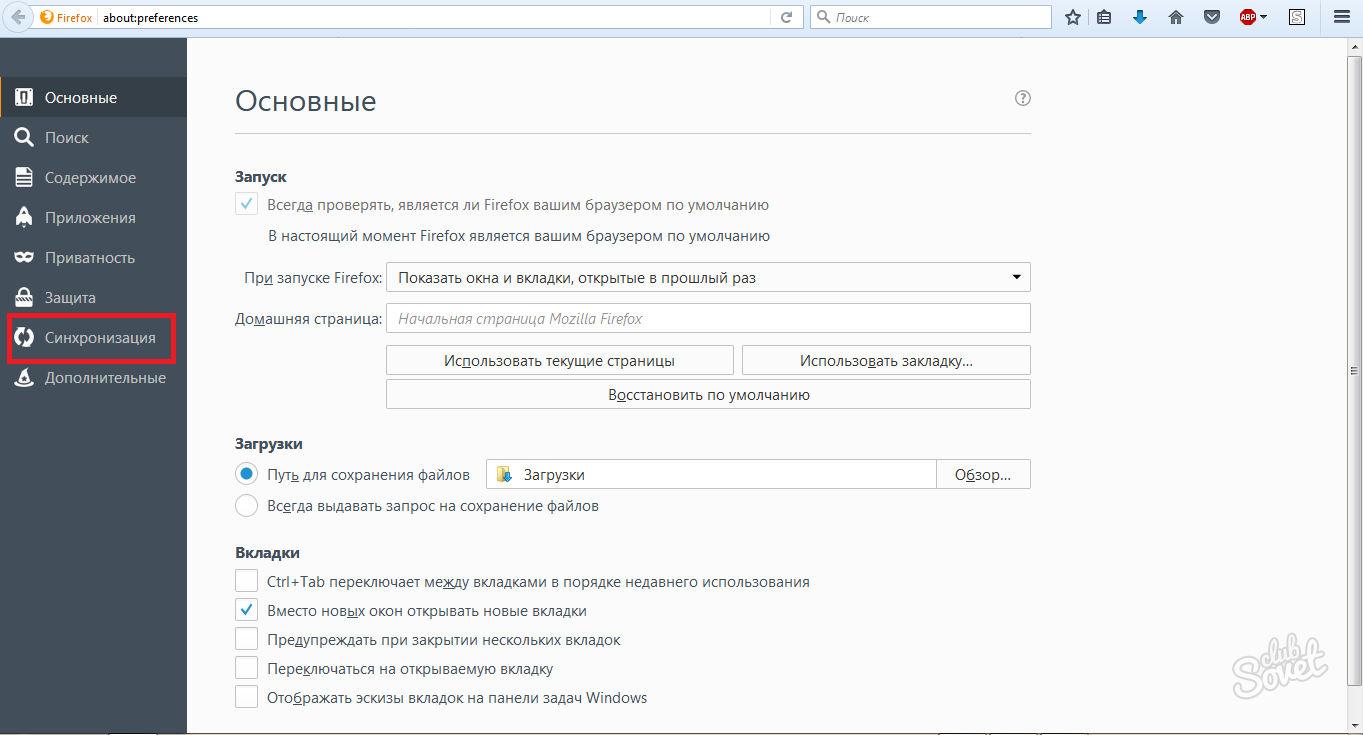
- Si ya tiene una cuenta, a continuación, haga clic en el campo "Login". En el caso en el que no tiene cuenta, es necesario hacer clic en "Crear cuenta".

- Introduzca su correo electrónico y la contraseña de la misma. Es necesario introducir su edad con el fin de cuenta segura.
- Haga clic en "Crear cuenta".

- Para completar el procedimiento, se requiere una confirmación de correo electrónico. Vaya a su casilla de correo electrónico.

- Aquí hay que pulsar un solo botón "Confirmar Login" y se identifica la cuenta.

- Volver a la configuración de tu navegador. Marque la casilla de verificación "Marcadores". Las restantes líneas a su discreción.

- Ahora inicie sesión en el navegador Firefox en su dispositivo móvil u otra computadora. Ingrese la sección "Parámetros" si está en la versión móvil del navegador.

- Aquí debe ingresar su cuenta de Firefox presionando el "inicio de sesión". Ahora, todos los marcadores, contraseñas y otras opciones se sincronizan y se importarán a este navegador.

Cómo importar marcadores en Firefox desde otro navegador
Empezando el trabajo con un nuevo navegador, es más conveniente importar simplemente sus marcadores familiares desde el navegador anterior.
Vaya al navegador Firefox y haga clic en el botón izquierdo del ratón en el icono de marcadores. El icono se parece a una hoja pequeña y se encuentra junto al asterisco.
- En la lista que aparece, seleccione "Mostrar todos los marcadores".

- Los marcadores de la biblioteca se abrirán al instante. Encuentre y haga clic en la cadena "Importar y copia de seguridad", está en la parte superior.
- Aquí tiene acceso a los marcadores desde el archivo HTML o desde otro navegador. Haga clic en la línea "Importar datos de otro navegador" a recurrir a este método.

- Seleccione un navegador de su computadora desde donde desea importar marcadores. El proceso tardará un par de segundos, y sus marcadores se actualizarán.































